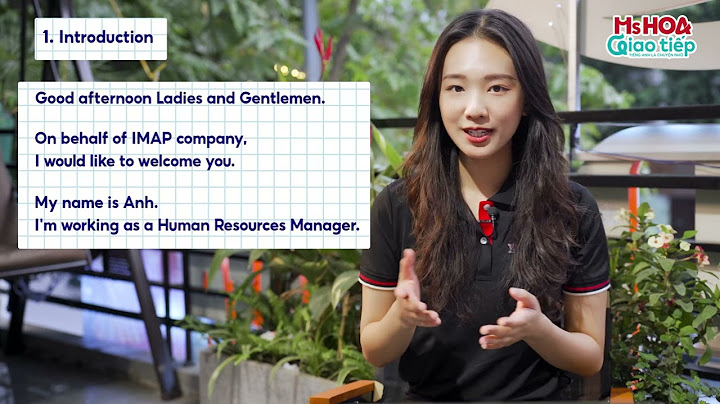Ngoài phương pháp đăng nhập bảo mật như vân tay, password truyền thống thì còn có phương pháp nhận diện bằng khuôn mặt Windows Hello. Nếu bạn chưa biết cách cài đặt nhận diện khuôn mặt cho laptop Win 11 thì hãy theo dõi bài viết dưới đây nhé. Show
1. Công nghệ nhận diện khuôn mặt Windows Hello là gì?Windows Hello là công nghệ bảo mật khuôn mặt được Microsoft phát triển như một tính năng cao cấp nhằm cải thiện việc bảo mật và dần thay thế việc nhập mật khẩu truyền thống. Khi đăng nhập bằng Windows Hello sẽ giúp người dùng giải quyết một số vấn đề khi đăng nhập bằng mật khẩu truyền thống như: - Đăng nhập bằng mật khẩu truyền thống rất dễ bị lộ mật khẩu. - Mật khẩu truyền thống có thể bị tấn công. - Khi nhập mật khẩu mạnh thường rất khó nhớ. Ngoài chức năng mở khóa laptop, Windows Hello còn hoạt động với nhiều ứng dụng khác như DropBox, OneDrive,...  2. Laptop nào hỗ trợ nhận diện khuôn mặt Windows Hello?- Thiết bị của bạn phải có camera hồng ngoại/ camera 3D mới hỗ trợ tính năng nhận diện khuôn mặt.  - Để kiểm tra laptop của mình có hỗ trợ tính năng Windows Hello hay không thì bạn có thể thực hiện kiểm tra theo các bước sau: + Nhập tổ hợp phím tắt Windows + S \=> Sau đó chọn Sign-in options \=> Tại đây, nếu laptop của bạn có hỗ trợ nhận diện khuôn mặt thì bạn sẽ thấy tùy chọn để thiết lập tính năng này. 3. Cách cài đặt nhận diện khuôn mặt trên laptop Win 11Bước 1: Nhấn tổ hợp phím Windows + I để mở Cài đặt (Settings)  Bước 2: Nhấn chọn Accounts \=> Chọn Sign-in options  Bước 3: Tiếp tục nhấn chọn Facial recognition (Windows Hello) \=> Sau đó, nhấn chọn Set up  Bước 4: Cửa sổ thiết lập Windows Hello xuất hiện, nhấp chuột vào Get started Nếu bạn đã thiết lập mã PIN (hoặc mật khẩu của máy), bạn sẽ được yêu cầu nhập mã này. Còn nếu bạn chưa thiết lập mã PIN, Windows 11 sẽ nhắc bạn thiết lập một mã PIN.  Bước 5: Nhìn vào camera và di chuyển khuôn mặt theo hướng dẫn trên màn hình.  Bước 6: Nhấp vào Close để hoàn tất thiết lập. Nếu bạn muốn chạy lại quá trình quét để có giao diện khác (ví dụ: có hoặc không có kính), bạn có thể nhấp vào Improve recognition.  4. Cách tắt nhận diện khuôn mặt trên laptop Win 11Bước 1: Nhấn tổ hợp phím Windows + I để mở Settings Bước 2: Chọn Accounts => Sign-in options Bước 3: Chọn Facial recognition (Windows Hello) \=> Nhấn chọn Remove  Bước 4: Cuối cùng, xác nhận lại thông tin đăng nhập rồi nhấn OK để hoàn tất. Trên đây là cách cài đặt nhận diện khuôn mặt trên laptop Win 11. Hy vọng qua bài viết này sẽ giúp bạn thực hiện cách thiết lập tính năng Windows Hello thành công trên thiết bị của mình. Nếu thấy thông tin hay, hữu ích thì đừng quên chia sẻ đến người thân và bạn bè của mình nhé. Bạn đang sử dụng laptop/ máy tính bàn và đang thắc mắc về Windows Hello là gì, cách sử dụng ra sao? Hãy để GEARVN giúp bạn thông qua bài viết bên dưới để hiểu hơn về tính năng này từ nhà Microsoft. Giới thiệu sơ lượcWindows Hello là gì?Windows Hello là tính năng được phát triển bởi Microsoft cho phép người dùng truy cập nhanh vào các thiết bị Windows 10 (hay Windows 11) bằng hình thức nhập mã PIN, nhận diện khuôn mặt, dấu vân tay. Nhờ vào tính năng này mà người dùng có thể mở khóa thiết bị nhanh hơn thay vì phải nhập mật khẩu từ bàn phím như trước đây. Phương thức này được đánh giá là thân thiện với giao diện người dùng và mức độ bảo mật cao xây dựng lòng tin cho người dùng.  Cách thức hoạt độngWindows Hello cung cấp phương thức xác thực bằng trắc sinh học với độ bảo mật cao và dễ sử dụng bằng dấu vân tay hoặc nhận diện khuôn mặt. Việc sử dụng camera hồng ngoại (IR) đặc biệt tăng độ chính xác trong việc mở khóa thiết bị của người dùng. Tính năng này mô tả khuôn mặt của một người nào đó nhờ vào việc trang bị ánh sáng có cấu trúc 3D để nhận diện được khuôn mặt của họ một cách tốt nhất. Việc này đảm bảo an toàn đồng thời tránh được các tình trạng giả mạo, hạn chế sự xâm nhập của những “vị khách không mời mà đến”.  Hướng dẫn kích hoạt Windows HelloĐể sử dụng tính năng nhà Microsoft cho việc bảo mật trên thiết bị của bạn hãy thực hiện theo các bước đơn giản sau: Cài đặt mã PINBước 1: Nhấp chuột vào biểu tượng Start ở góc phải bên dưới của màn hình máy tính, sau đó chọn vào mục Settings. (Một cách khác để mở cửa sổ cài đặt là nhấn tổ hợp phím Windows + I trên bàn phím).  Bước 2: Chọn vào Accounts, tại đây bạn hãy đăng nhập tài khoản Microsoft của mình để có thể kích hoạt các tính năng bảo mật trên thiết bị.  Bước 3: Tiếp theo bạn chọn vào mục Sign-in Options, và chọn vào Windows Hello PIN để đăng nhập vào thiết bị bằng mã PIN.  Bước 4: Bấm chọn Add.  Bước 5: Tại đây hãy nhập mã PIN mà bạn muốn và nhấn OK để hoàn thành.  Kích hoạt bảo mật vân tayBước 1: Chọn Start sau đó chọn Settings. Bước 2: Chọn Accounts. Bước 3: Chọn mục Sign-in Options, tại đây chọn Windows Hello Fingerprint để kích hoạt đọc vân tay mở khóa chỉ với một chạm nhanh chóng. Sau đó nhấn Set up.  Bước 4: Click chọn Get Started.  Bước 5: Nhập mã PIN và nhấn Enter.  Bước 6: Tiến hành đặt ngón tay cần thiết lập lấp đầy các vân tay hiển thị trên màn hình, sau đó nhấn Next.  Bước 7: Xác nhận và nhấn Close để hoàn tất.  Cài đặt nhận diện khuôn mặtTương tự với bước 1 và 2 khi kích hoạt dấu vân tay ở trên. Bước 3: Chọn mục Sign-in Options, tại đây chọn Windows Hello Face để nhận diện mở khóa bằng khuôn mặt thông qua camera hồng ngoại (IR). Sau đó nhấn Set up.  Bước 4: Click chọn Get Started.  Bước 5: Nhập mã PIN và nhấn Enter. Bước 6: Ở bước này bạn chỉ cần nhìn thẳng vào camera để thiết bị ghi nhận khuôn mặt của bạn. Sau đó nhấn Close để kết thúc việc cài đặt.  Lưu ý: Chọn phương thức kích hoạt tương thích với laptop đang sử dụng. Ví dụ như Asus Zenbook thường sẽ hỗ trợ nhận diện khuôn mặt, Asus Vivobook thường sẽ hỗ trợ bảo mật vân tay. Vậy nên bạn cần chọn kích hoạt Windows Hello sao cho phù hợp với sản phẩm laptop mình đang dùng. Đối với máy tính bàn bạn cần tìm cho mình một chiếc camera rời hỗ trợ trong việc nhận diện khuôn mặt để có thể sử dụng được tính năng này.  Windows Hello là một trong những tính năng vô cùng cần thiết trên thiết bị máy tính của bạn. Nó mang lại khả năng bảo mật cao với các phương thức đăng nhập hiện đại. Mong rằng bài viết trên sẽ mang lại nguồn thông tin bổ ích mà bạn đang cần. Cám ơn bạn đã dành thời gian đọc bài viết chia sẻ này từ GEARVN! |